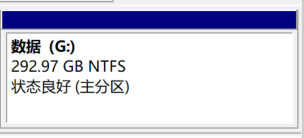Win10系统磁盘分区
此文章的作用可用于给新买的win10系统进行磁盘分区或想要个电脑安装双系统开辟新的磁盘空间。
1. 磁盘分区的步骤
- 打开磁盘管理界面
- 压缩卷,使系统拥有【未分配的空间】
- 使用【未分配的空间】,新建简单卷
2. 进入磁盘管理界面
(1)右击【此电脑】---->点击【管理】

(2)点击【磁盘管理】

3. 压缩卷
作用:压缩出可用磁盘空间
(1)选择需要分区的磁盘(以G盘为例)
(2)点击鼠标右键,选择【压缩卷】

(3)选择需要压缩的大小(MB)

(4)压缩成功后,我们会在磁盘分区中看到一块未分配的区域
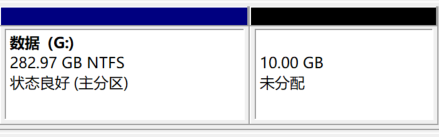
4. 新建简单卷
作用:使用【未分配的空间】创建新的磁盘分区
(1)选择一块未分配的区域–>右击【新建简单卷】

(2)按照指引新建磁盘





(3)完成之后,可以在磁盘分区中查看新的分区

(4)重新进入【我的电脑】查看,新建磁盘成功
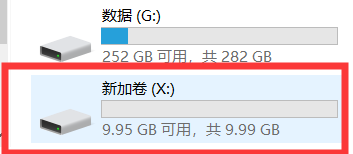
5. 附–>删除卷
作用:将已分配的磁盘空间---->未分配的磁盘空间
(1)右击【要删除的卷】

(2)格式化,并释放磁盘空间

(3)删除成功,并查看
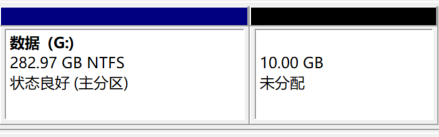
6. 附–>扩展卷
作用:增加已有磁盘的空间大小
(1)右击【需要扩展的磁盘】

(2)按指引扩展磁盘



(3)扩展成功,并查看